Prieteni, de mult le-am promis cititorilor mei obișnuiți să scrie un articol despre recuperarea sistemului. Mulți dintre noi s-au confruntat deja cu o astfel de situație când instalăm un program, facem unele setări pentru sistemul de operare, ștergem accidental fișiere de serviciu și facem mult mai mult, ceea ce duce în cele din urmă la funcționarea incorectă și instabilă a sistemului de operare.
Îți spun azi? Ce trebuie făcut pentru a readuce sistemul de operare la starea de funcționare.
Prieteni, nu uitați că nu există situații fără speranță.
Algoritmul discutat mai jos va fi util tuturor. Nu există nimeni care să nu greșească și să facă întotdeauna totul bine. După cum spun oamenii înțelepți: „Nimeni nu greșește, doar cel care nu face nimic”. Dar trebuie să știi și cum să corectezi greșelile.
Și pentru toți cei care vor să știe, dacă este necesar, și să anuleze ultimele acțiuni de pe computer, am scris un algoritm detaliat.
Restabiliți punctul de control
Deci, prieteni, un punct de control de recuperare este o copie a fișierelor de serviciu ale sistemului de operare, setările programului și registrul sistemului la un anumit moment în timp.
Sistemul de operare, de regulă, creează puncte de control de recuperare automat la anumite intervale, în cazul instalării oricărui software sau la instrucțiunile directe ale utilizatorului.
Trebuie remarcat faptul că atunci când „reveniți” la punctul de restaurare a sistemului de operare, fișierele personale ale utilizatorului, cum ar fi compoziții muzicale, fișiere grafice, documente etc., nu sunt afectate.
Atenţie! Revenirea la un punct de restaurare vă permite să restaurați sistemul de operare, dar nu și conținutul personal al utilizatorului.
1. Faceți clic pe butonul „Start” din partea dreaptă jos a ecranului și selectați „Panou de control”. Se va deschide fereastra principală a panoului de control al sistemului de operare Windows 7:
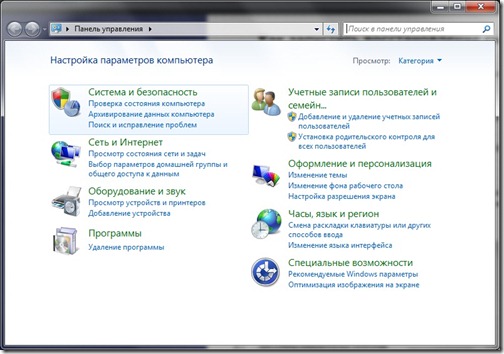
2. Faceți clic pe prima secțiune „Sistem și securitate” și în fereastra care se deschide, selectați subsecțiunea „Restabiliți starea anterioară a computerului”.
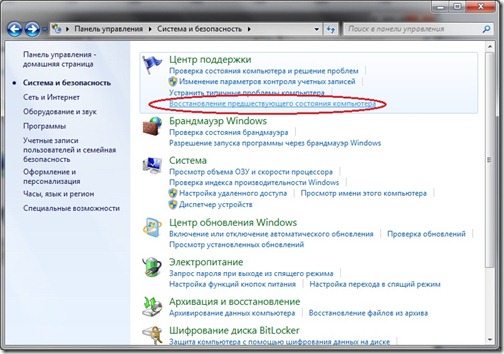
3. În fereastra care apare, faceți clic pe butonul „Start System Restore”.
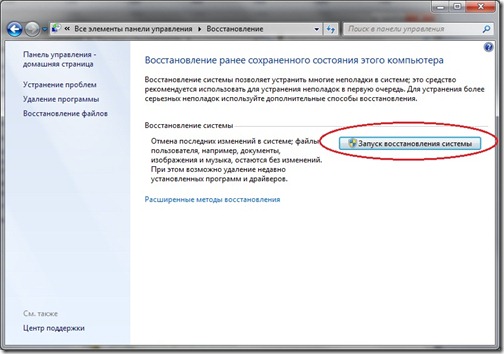
4. Sistemul va colecta informațiile necesare și va lansa System Restore Wizard. În prima fereastră care apare, trebuie doar să faceți clic pe butonul „Următorul”.
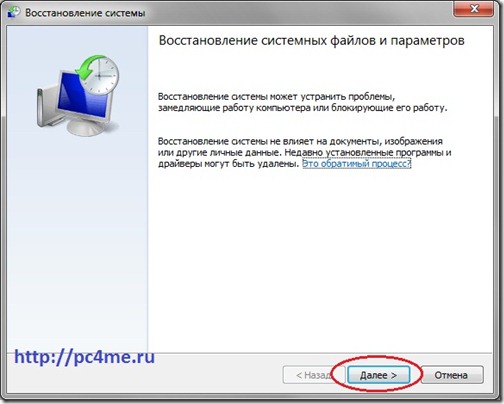
5. În continuare, se va deschide a doua fereastră a Expertului, unde trebuie să selectați un punct de restaurare din lista furnizată. Dacă tocmai ați făcut unele setări și doriți să le anulați, atunci selectați intrarea cea mai de sus indicată. De asemenea, puteți selecta orice intrare de punct de restaurare care vi se potrivește.
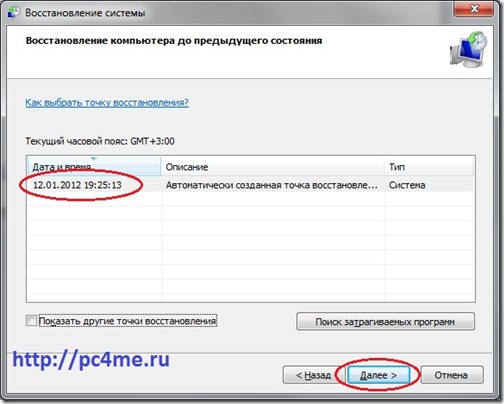
De asemenea, puteți lansa „Scanați programele afectate” făcând clic pe butonul corespunzător. Sistemul de operare își va scana înregistrările de service, va determina ce programe vor fi eliminate sau restaurate în timpul revenirii la punctul de restaurare și va prezenta rezultatele analizei într-o fereastră separată. După ce ați examinat listele de programe afectate, faceți clic pe butonul „Închidere”.
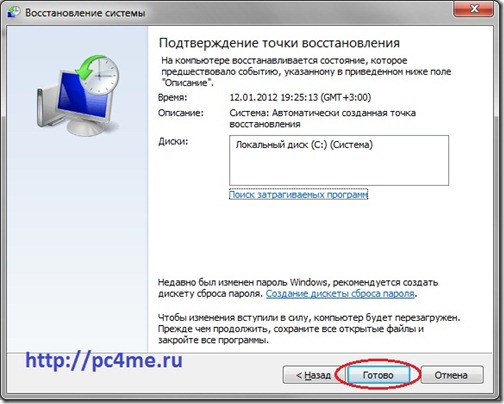
7. Pe ecran va apărea o fereastră cu un avertisment că va fi imposibil să întrerupeți recuperarea sistemului. Și încă o dată vă vor cere să vă confirmați intențiile făcând clic pe butonul „Da”.
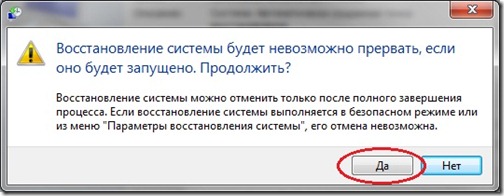
După aceea, va începe procesul de recuperare a sistemului. Ceea ce de obicei durează puțin timp - aproximativ 2-3 minute. După aceea, sistemul se va reporni și veți vedea următoarea fereastră:

Computerul dvs. a fost restaurat la starea specificată. Acum puteți verifica funcționarea sistemului de operare și a altor programe pentru corectitudinea activității lor. Asigurați-vă că testați rezultatul restabilirii sistemului.
Dacă sistemul de operare nu a reușit să restaureze sistemul, atunci fereastra va fi diferită. Acest lucru se întâmplă adesea în cazul unui program antivirus. Dezactivează-l și încearcă din nou.
![]()
Dacă ați reușit să rezolvați cu succes problema „”, atunci vă felicit. Dar, în unele cazuri, refacerea sistemului nu a dus la o îmbunătățire a situației, ci mai degrabă la deteriorarea acesteia. Sistemul a început să înghețe, unele programe nu s-au încărcat deloc, pictogramele de pe desktop au dispărut etc. În acest caz, cel mai bine este să anulați Restaurarea sistemului.
Pentru a face acest lucru, efectuăm întregul algoritm, începând de la punctul 1. Când finalizați pasul 3, veți vedea următoarea fereastră:

Selectați „Anulare restaurare sistem” și apoi urmați algoritmul de mai sus.
Așadar, prieteni, am luat în considerare o întrebare destul de importantă „cum să restabilim sistemul?”, am învățat cum să „retroducem” sistemul pentru a restabili punctele și a anula „retroducerile”.
Trebuie remarcat faptul că este posibil să restabiliți sistemul în acest fel, dar numai dacă nu au existat daune grave ale fișierelor de sistem, de exemplu, ca și cum sistemul ar fi fost infectat cu un virus. În cazul unor încălcări grave ale sistemului de operare, acest instrument este ineficient și nu puteți evita să recurgeți la una dintre metodele avansate de recuperare a sistemului.
Într-unul dintre următoarele articole, voi vorbi doar despre un astfel de instrument - un disc de salvare.
